もはや完全に私的メモですが![]()
Macのターミナルを↓な風にしたい方、ご参考になれば幸いです。
カレントディレクトリがGitリポジトリの場合、ブランチ名も表示されます。
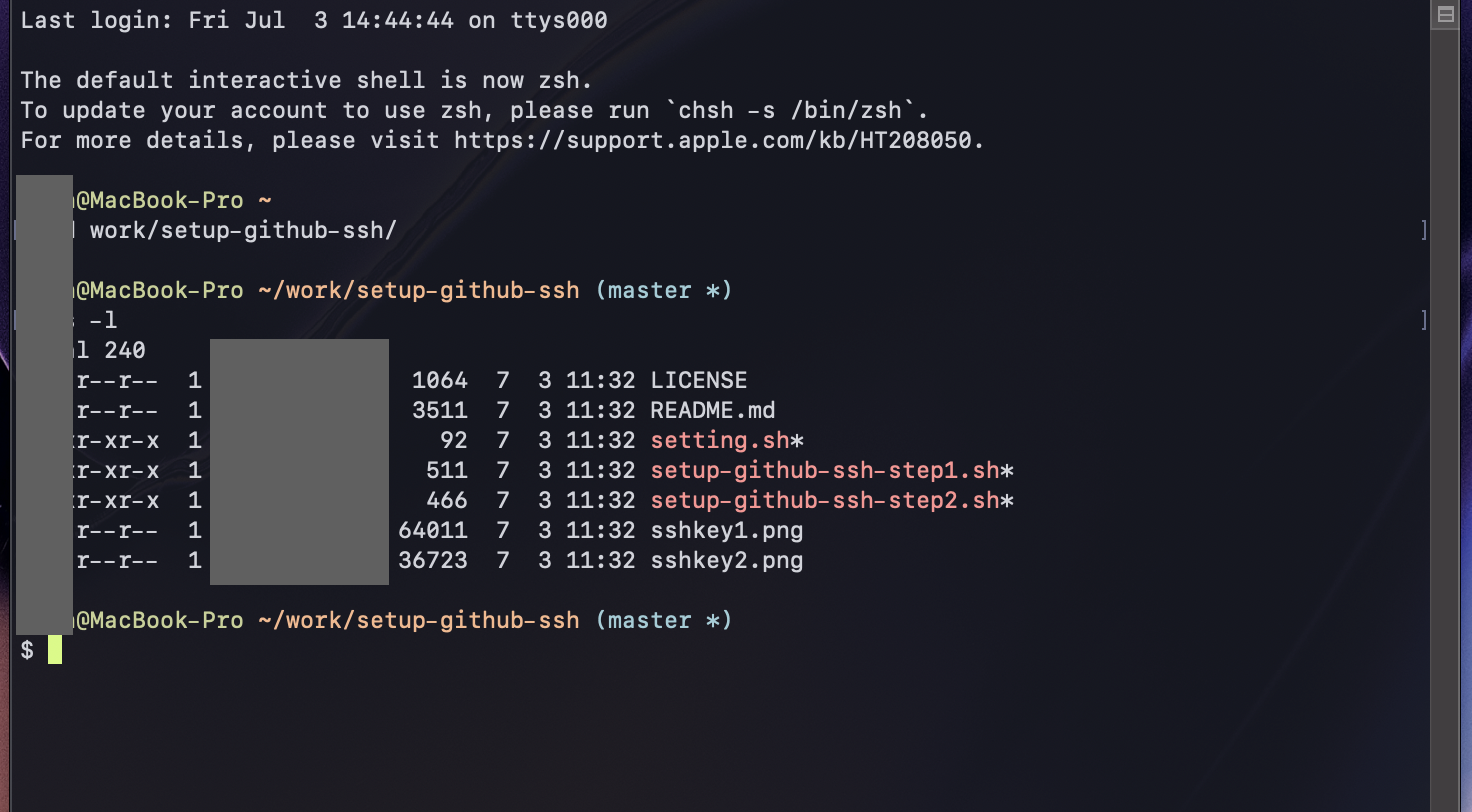
(MBP君がやたらzshをお勧めしてくるけど、Windows作業もあったりするので私はbashを使っています。)
必要なもの
- Mac(筆者側では、MBP2016のmacOSをCatalinaにアップグレードしたもので検証しました。)
- Homebrew(brewコマンド)を導入済みの方。
- Git ... Homebrewなどでインストール済みの方。
手順(おおまかに3つ)
1. クールなMacターミナルテーマIcebergのインストール
https://cocopon.github.io/iceberg.vim/
こちらの公式サイトのした〜〜〜〜の方に、Mac用ダウンロードボタンがあります。
ダウンロードしたZIPを解凍するとiceberg.terminalがあるので、ターミナルの設定画面でインポートするか、ダブルクリックしてください。(「ネットからダウンロードした信用できないファイルです!」ってMacOSが怒るかもですが、無視して【開く】でOK。)
ターミナルのデフォルトテーマをIcebergに変更する
ターミナルの設定画面を開きIcebergを選択した状態で【デフォルト】ボタンを押す。

2. coolなフォントSF Mono Squareのインストール
https://github.com/delphinus/homebrew-sfmono-square
これほんとすき...フォントだけに(激ウマギャグ)
DLとかしなくてもHomebrewでコマンドでインストールできちゃいます。
ターミナルで以下のコマンドを順番に実行していってください。
xcode-select --install
brew upgrade
brew tap delphinus/sfmono-square
# これ結構時間かかります
brew install sfmono-square
open "$(brew --prefix sfmono-square)/share/fonts"
# Finderでフォントファイルが4つ入っているディレクトリが表示されるので、
# 1つずつダブルクリックして【インストール】ボタンを押していく。
ターミナルのフォントを変更する
ターミナルの設定画面でIcebergを選択した状態でフォントの【変更】ボタンを押してSF Mono Squareに変更する。(フォントインストールに成功していれば、フォントリストのSF Monoの下にSF Mono Squareが居るはずです。)
太さ/スタイル/サイズなどは好みに合わせてください。
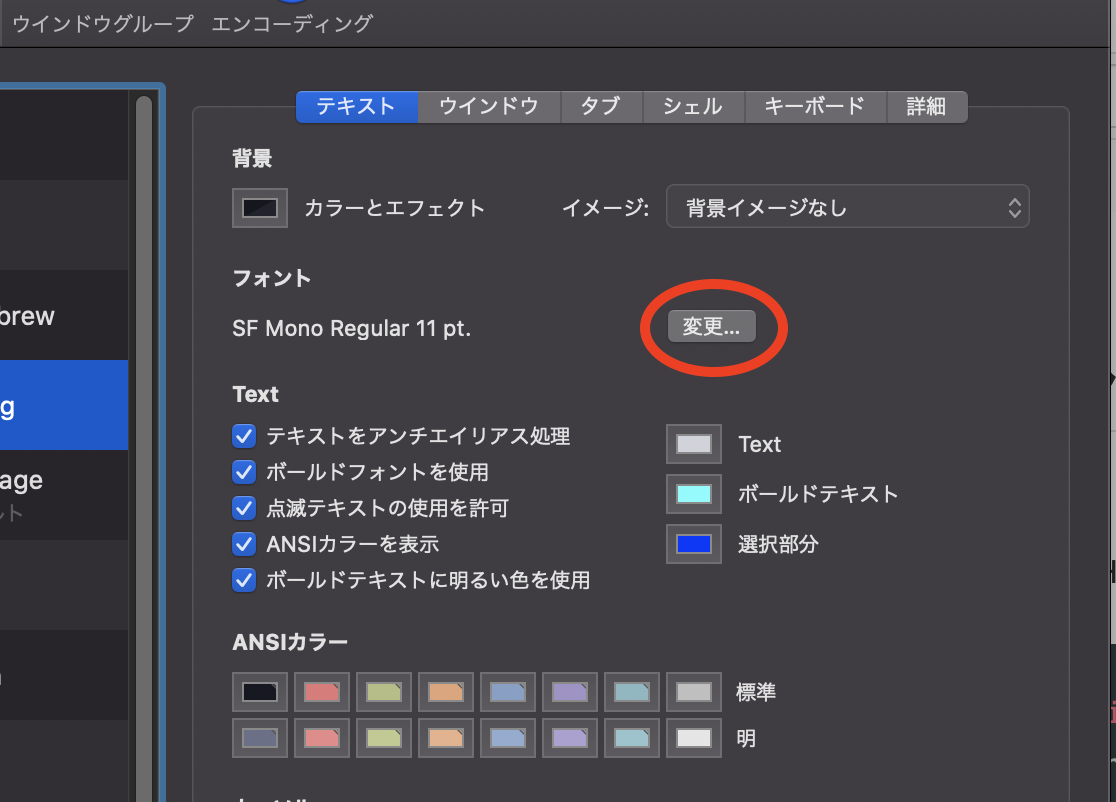
3. 色設定などを反映させるコードを仕込む
ターミナル(Bash)起動時に必ず読み込まれるファイルに、色設定などを反映するコードを仕込んでいきます。
~/.bashrcを編集する
vimなどのテキストエディタを使って、
vim ~/.bashrc
~/.bashrcに以下の設定を追記します。
もし~/.bashrcが無かったら、そのまま新規作成でOK。
source /usr/local/etc/bash_completion.d/git-prompt.sh
source /usr/local/etc/bash_completion.d/git-completion.bash
GIT_PS1_SHOWDIRTYSTATE=true
HOST='\u@\h'
PS1="\[\033]0;$HOST\007\]" # set window title
PS1="$PS1"'\n' # new line
PS1="$PS1"'\[\033[32m\]' # change color
PS1="$PS1"'\u@\h ' # user@host<space>
PS1="$PS1"'\[\033[33m\]' # change color
PS1="$PS1"'\w' # current working directory
if test -z "$WINELOADERNOEXEC"
then
PS1="$PS1"'\[\033[36m\]'
PS1="$PS1"'$(__git_ps1)' # bash function
fi
PS1="$PS1"'\[\033[0m\]' # change color
PS1="$PS1"'\n' # new line
PS1="$PS1"'$ ' # prompt: always $
# "-F":ディレクトリに"/"を表示 / "-G"でディレクトリを色表示
alias ls='ls -FG'
alias ll='ls -alFG'
~/.bash_profileを編集する
vimなどのテキストエディタを使って、
vim ~/.bash_profile
~/.bash_profileに以下の設定を追記します。
もし~/.bash_profileが無かったら、そのまま新規作成でOK。
if [ -f ~/.bashrc ]; then
. ~/.bashrc
fi
設定を反映する
以下のコマンドを打ってください。
source ~/.bashrc
どうでしょう、即座に変わりましたか?
もちろん、今後は起動しただけでもこうなってくれます。
参考記事
ありがとうございます!
- お前らのターミナルはダサい ←草生えました。unkoは世界共通、男児の夢...!
- SF Mono を使って最高のプログラミング用フォントを作った話
- プロンプトの表示を GitBash 風に改造する